Questo articolo ti mostrerà come convertire le pagine di un documento PDF in file immagine (PNG, JPEG e altri) usando GIMP strumento in Linux.
GIMP è uno strumento di modifica delle immagini gratuito, open source e completo, disponibile per Windows, Linux, Mac OS X e altre piattaforme. Può esportare pagine di PDF documenti in vari formati immagine, incluso PDF , JPEG , TIFF , BMP , e molti altri.
Queste istruzioni spiegano come utilizzare GIMP per convertire PDF per coloro che preferiscono utilizzare un'applicazione grafica per svolgere l'attività. GIMP esporta PDF pagine una per una richiede quindi un plug-in per esportare tutte le pagine automaticamente.
Prima di tutto, se non hai già GIMP , dovrai installarlo utilizzando il nostro articolo seguente:
- Come installare GIMP in Ubuntu e Linux Mint
Su Fedora distribuzione, puoi installare GIMP , semplicemente utilizzando i seguenti comandi.
$ sudo dnf install snapd $ sudo ln -s /var/lib/snapd/snap /snap $ sudo snap install gimp
Una volta installato, segui le istruzioni seguenti.
Convertire PDF in immagine utilizzando GIMP in Linux
Innanzitutto, inizieremo convertendo una o più pagine PDF in PNG . Ciò non richiede l'aggiunta di alcun plug-in a GIMP.
Fai clic su GIMP Dal menu File, seleziona Apri e scegli il file PDF che desideri convertire. Verrà visualizzato un "Importa da PDF ' la finestra di dialogo. Imposta l'opzione Apri pagine come Livelli e seleziona Importa .
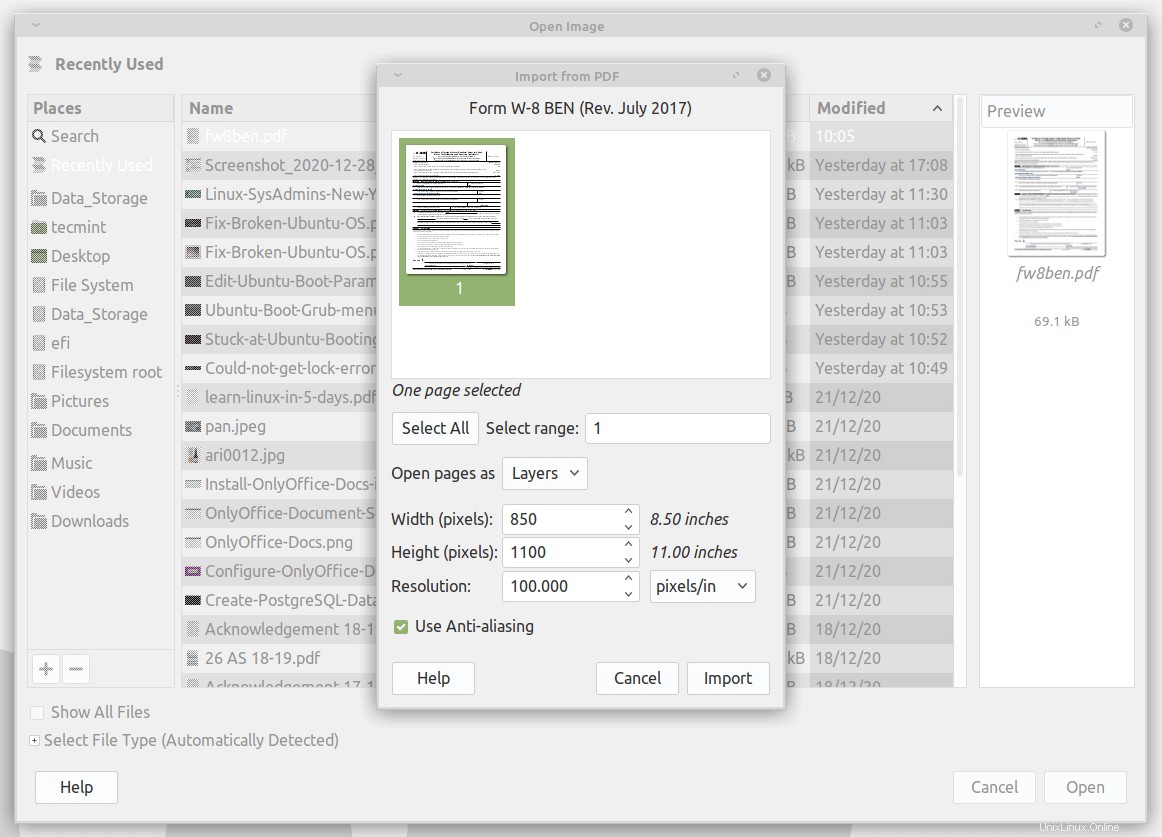
Nella finestra di dialogo dei livelli di GIMP, scorri fino alla pagina che desideri convertire da PDF immaginare. Trascina la pagina selezionata con il cursore del mouse in alto in modo che sia il primo livello.
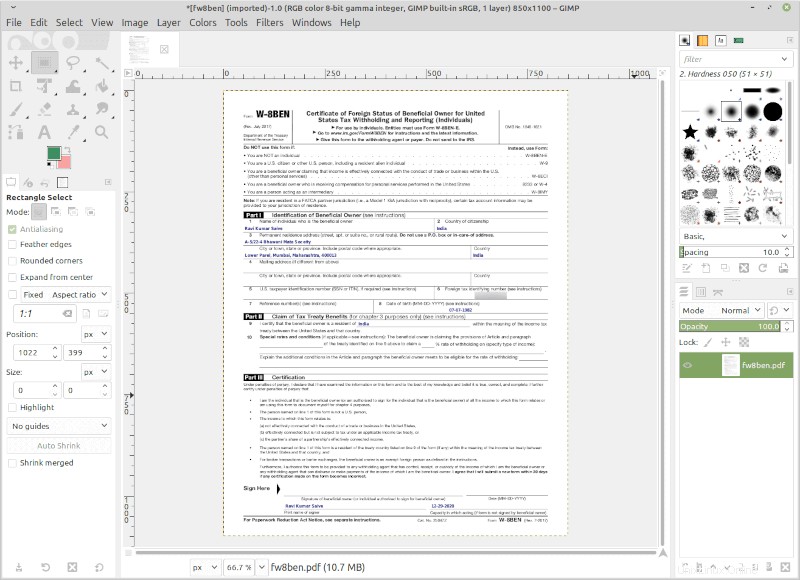
Quindi, fai clic sul menu File GIMP e seleziona Esporta come . Ora puoi modificare l'estensione del nome file nel formato immagine preferito modificando il campo del nome nella parte superiore della finestra di dialogo di esportazione o facendo clic su Seleziona file (Per estensione) nella parte inferiore della finestra di dialogo.
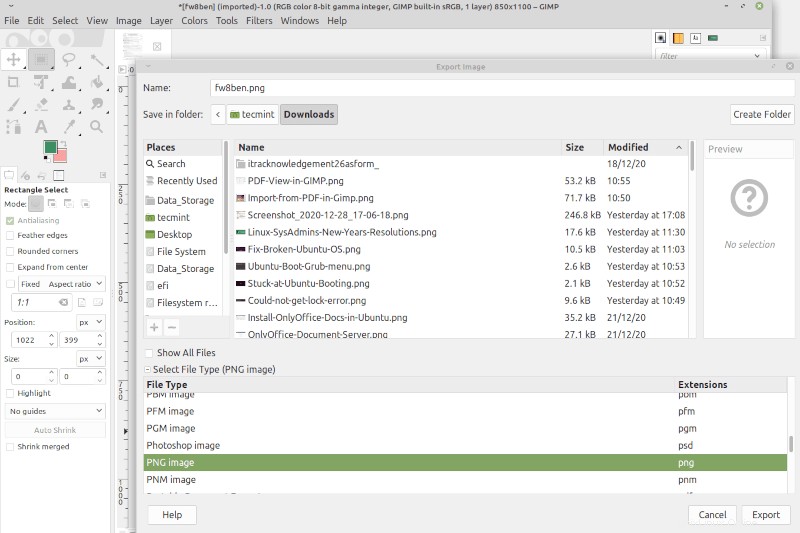
Puoi anche selezionare dove desideri salvare l'immagine sul tuo computer in Salva nella cartella sezione nella parte superiore della finestra di dialogo. Infine, fai clic su Esporta pulsante per salvare il file nel formato immagine che hai scelto.
GIMP aprirà una finestra di dialogo per apportare modifiche alle tue immagini come il livello di compressione e la qualità dell'immagine.
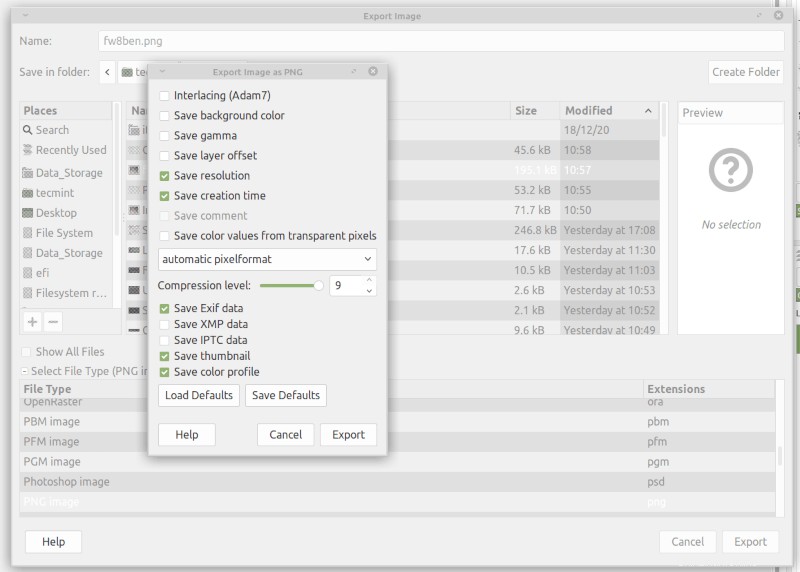
Si spera che ora tu possa convertire i tuoi documenti PDF in immagini in Linux usando GIMP applicazione.